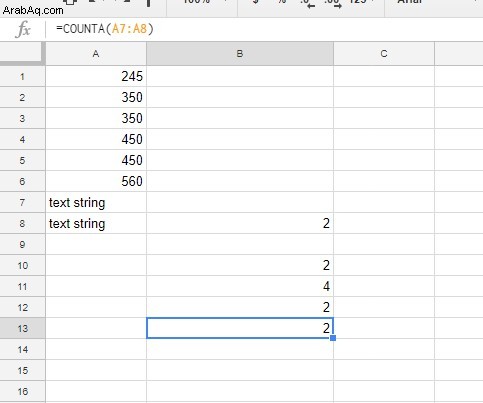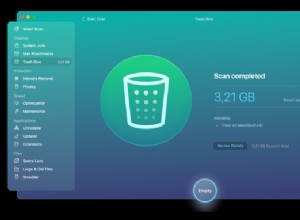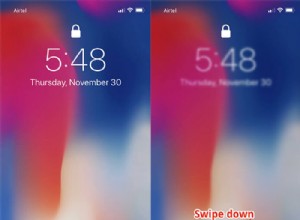يستخدم العديد من الأشخاص تطبيقات جداول البيانات السحابية مثل جداول بيانات Google لتحليل بياناتهم وعادة ما يواجهون مشكلة البيانات المكررة. البيانات المكررة تعني مثيلات متعددة لنفس البيانات بالضبط حيث يجب أن يكون هناك مثيل واحد فقط.
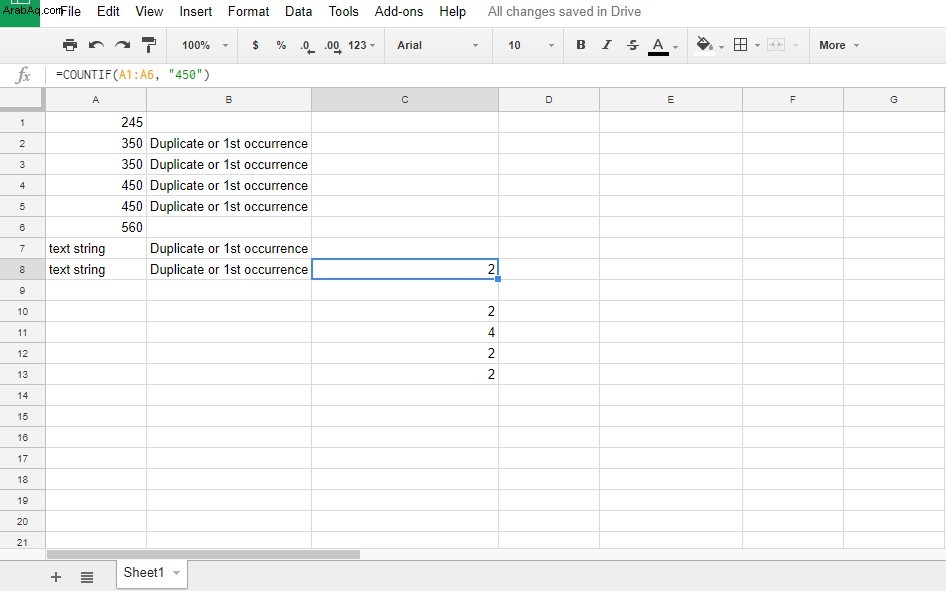
في بعض الأحيان ، تكون إزالة هذه التكرارات ضرورية لمعالجة البيانات في جدول البيانات ، ولكن في أحيان أخرى نريد ببساطة معرفة عدد المرات التي يتم فيها تكرار قيمة معينة في بياناتنا.
في هذه المقالة ، سأوضح لك عدة طرق مختلفة لحساب التكرارات في جداول بيانات Google وكيفية إزالتها.
كيفية حساب التكرارات في جداول بيانات Google
هناك عدة طرق يمكنك استخدامها لحساب التكرارات وإزالتها في جداول بيانات Google.
بالنسبة لهذه المقالة ، سنلقي نظرة على كيفية استخدام وظائف COUNTIF و COUNT و COUNTA أو الوظيفة الإضافية Power Tools لإنجاز هذه المهمة.
عد التكرارات باستخدام COUNTIF
تعد COUNTIF إحدى وظائف جداول بيانات Google الأساسية نسبيًا والتي تحسب الخلايا التي تتضمن أرقامًا أو نصًا بناءً على شرط محدد. بناء الجملة بسيط. ما عليك سوى توفير نطاق خلايا ومعيار للخلايا التي يتم حسابها. يمكنك إدخال وظيفة COUNTIF في شريط fx بالصيغة:" =COUNTIF (النطاق ، المعيار) . "
أولاً ، لنقم بإعداد جدول بيانات يحتوي على بعض البيانات الوهمية التي يمكننا تضمينها في دالة COUNTIF. افتح جدول بيانات فارغًا في جداول بيانات Google وأدخل القيم "450" و "350" و "560" و "450" و "350" و "245" في نطاق الخلايا A2:A7.
عندئذٍ ، يجب أن يكون جدول البيانات مطابقًا تمامًا للجدول الموضح أدناه مباشرةً:
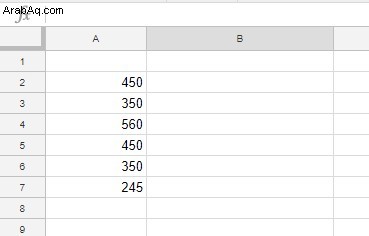
لإضافة وظيفة COUNTIF إلى جدول البيانات ، حدد الخلية B9 وانقر في شريط fx. أدخل " =COUNTIF (A2:A7،“ 450 ”) 'في شريط fx ، واضغط على مفتاح الرجوع لإضافة الوظيفة إلى الخلية. ستشمل الخلية B9 الآن القيمة 2. على هذا النحو ، فإنها تحسب قيمتين "450" مكررة داخل نطاق خلايا A2:A7.
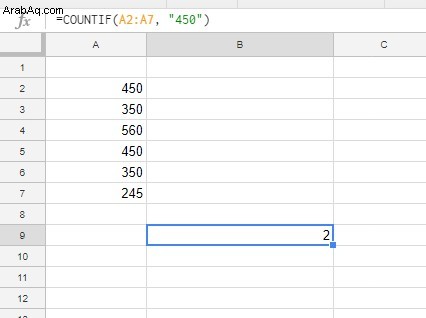
تحسب COUNTIF أيضًا سلاسل نصية مكررة. ما عليك سوى استبدال المعيار العددي للوظيفة بالنص للقيام بذلك.
على سبيل المثال ، أدخل "سلسلة نصية" في الخلايا A8 و A9 من جدول البيانات. بعد ذلك ، أدخل الوظيفة " =COUNTIF (A2:A9،" سلسلة نصية ") "في الخلية B10.
سيحسب B10 بعد ذلك خليتين تتضمنان نصًا مكررًا كما في اللقطة أدناه:
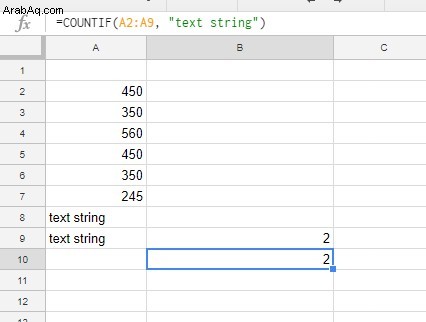
يمكنك أيضًا إضافة صيغة إلى جدول بيانات يحسب قيمًا مكررة متعددة داخل نطاق خلية واحدة. تضيف هذه الصيغة دالتين أو أكثر من وظائف COUNTIF معًا.
كمثال ، أدخل الصيغة " =COUNTIF (A2:A7،“ 450 ”) + COUNTIF (A2:A7،“ 350 ”) "في الخلية B11. يحسب هذا كلاً من "450" و "350" رقمًا مكررًا داخل العمود "أ". ونتيجة لذلك ، يُرجع B11 القيمة 4 كما في اللقطة أدناه مباشرةً.
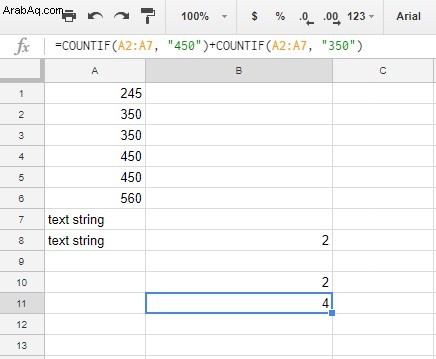
عد التكرارات باستخدام COUNT و COUNTA
تعد COUNT وظيفة أخرى يمكنها حساب القيم المكررة في نطاقات خلايا جدول البيانات. ومع ذلك ، يمكنك فقط تضمين نطاقات الخلايا في هذه الوظيفة. على هذا النحو ، لا يعد COUNT جيدًا عندما يكون لديك أوراق ذات قيم مكررة منتشرة عبر العديد من نطاقات الخلايا المنفصلة داخل أعمدة أو صفوف. الوظيفة أكثر فاعلية في حساب التكرارات عند فرز البيانات في صفوف وأعمدة.
انقر بزر الماوس الأيمن فوق رأس العمود A في جدول بيانات جداول البيانات ، وحدد فرز الورقة من الألف إلى الياء اختيار. سيؤدي هذا إلى تنظيم خلايا العمود بالترتيب العددي مع أدنى الأرقام في الأعلى والقيم الأعلى في الأسفل كما في اللقطة أدناه مباشرة. يؤدي هذا أيضًا إلى تجميع جميع القيم المكررة معًا في نطاقات أحادية الخلية.
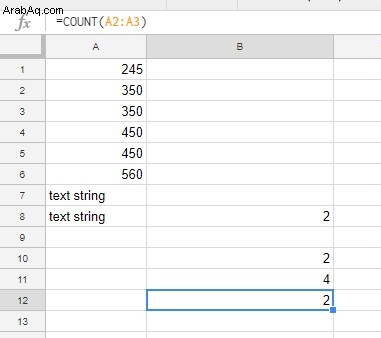
عد كل التكرارات باستخدام أدوات الطاقة
افتح ميزة Dedupe and Compare في أدوات الطاقة عن طريق تحديد أدوات الطاقة من الوظائف الإضافية القائمة المنسدلة ، ثم تحديد Dedupe والمقارنة الخيار.

انقر فوق زر مرجع الخلية لتحديد نطاق الخلايا A1:A8 ، واضغط على موافق اختيار. انقر فوق التالي وحدد التكرارات + التكرارات الأولى الخيار.
انقر فوق التالي زر مرة أخرى لفتح الخيارات الموضحة أدناه مباشرة. حدد خيارات مربّع اختيار العمود هناك ، ثم انقر على التالي مرة أخرى.
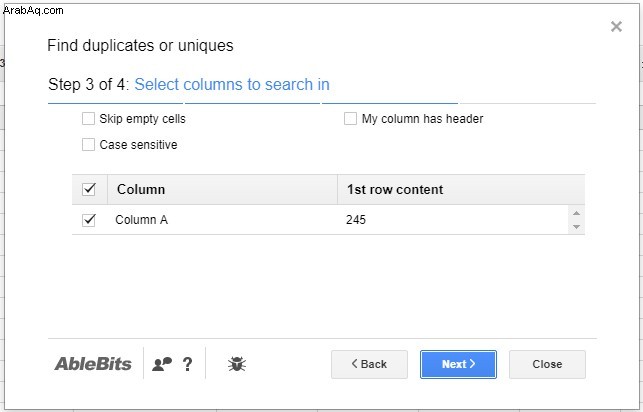
حدد إضافة عمود الحالة زر الاختيار ، الذي يضيف عمودًا جديدًا يبرز القيم المكررة إلى جدول البيانات. هناك أيضًا لون تعبئة الخيار الذي يمكنك تحديده لتمييز الخلايا المكررة بالألوان. عندما تضغط على إنهاء الزر ، تخبرك الوظيفة الإضافية بعدد التكرارات ضمن نطاق الخلايا المحدد.
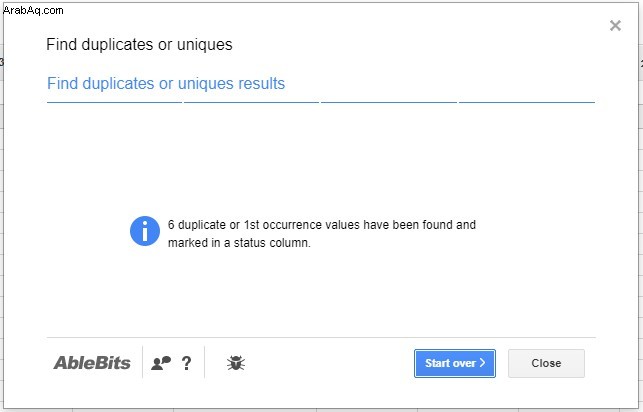
تحسب الوظيفة الإضافية جميع التكرارات الستة داخل نطاق خلايا جدول البيانات. يتضمن ذلك قيمتين من "350" و "450" وخلايا السلسلة النصية. ستتضمن الورقة أيضًا عمود B جديدًا يبرز الصفوف A مع التكرارات كما هو موضح أدناه.
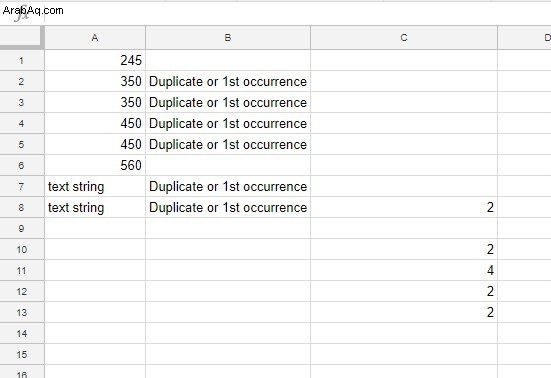
الأفكار النهائية
قد يكون التعامل مع البيانات المكررة في جداول بيانات Google أمرًا صعبًا ؛ ومع ذلك ، باستخدام الوظائف المذكورة أعلاه أو وظيفة إضافية مثل Power Tools ، فإن العثور على البيانات المكررة وتحليلها وإزالتها سريع وسهل.
إذا وجدت هذه المقالة مفيدة ، فقد تعجبك أيضًا مقالة TechJunkie الإرشادية هذه حول كيفية الحصول على القيمة المطلقة في جداول بيانات Google. إذا كانت لديك أية نصائح وحيل حول جداول بيانات Google ، فيرجى نشرها في التعليقات أدناه.